<読まれている記事>
杉原です。
非常に多くのトレーダーによって意識され、精度の高いテクニカル分析ができる指標の1つに『キリ番(ラウンドナンバー)』があります。
そんなキリ番は優位性がとても高いものの、移動平均線などとは異なり、自動的にチャートに描かれるタイプの指標ではありません。
そこで今回は、自分自身でキリ番にラインを引く手間を省ける2種類のTradingview(トレーディングビュー)のインジケーターを発見しましたので、この記事を通して共有したい思います。
キリ番を自動描画するインジケーターを使えば、ご自身でラインを引くよりも手間が省けるだけでなく、手作業による間違った価格帯にラインを引いてしまうミスを完全に防止できるメリットもあるので、ぜひ当記事で紹介するインジケーターを参考にして頂ければ幸いです。
キリ番の自動描画インジケーター1.50pips Round Number
最初に紹介させて頂くキリ番を自動描画するTradingviewのインジケーターは『50pips Round Number』です。
このインジケーターは名称に50pipsとあるように、インジケーターを入れたチャートの銘柄/通貨ペアの50pips間隔でキリ番(ラウンドナンバー)に水平ラインを自動で引いてくれます。
下図は実際にポンド円(GBP/JPY)の5分足チャートに『50pips Round Number』を入れたものです。
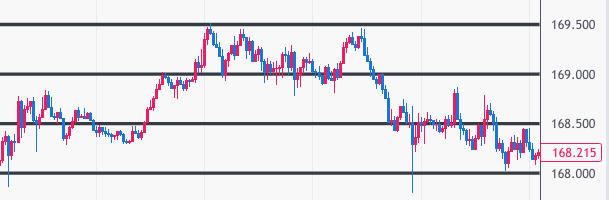
上図をご覧の通り、下から168.000円→168.500円→169.000円→169.500円のように000円(いわゆるトリプル0)を起点に50pips間隔で、キリ番(ラウンドナンバー)に水平ラインが引かれています。
ここで例に挙げたポンド円のようなクロス円だけではなく、ポンドドル(GBP/USD)のようなドルストレートでも同じく下図のように50pips間隔でキリ番に水平ラインを引いてくれるのが、この「50pips Round Number」というインジケーターです。
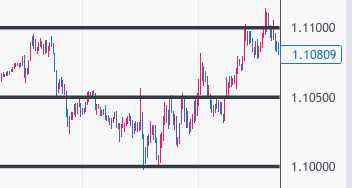
このようにクロス円やドルストレートはもちろん、すべての銘柄/通貨ペアへ対応が可能です。
その他、このインジケーター「50pips Round Number」をより使いやすくする設定方法を紹介させて頂きます。
「50pips Round Number」の設定方法
「50pips Round Number」は下図のように設定画面上で、ある程度のカスタマイズが可能です。
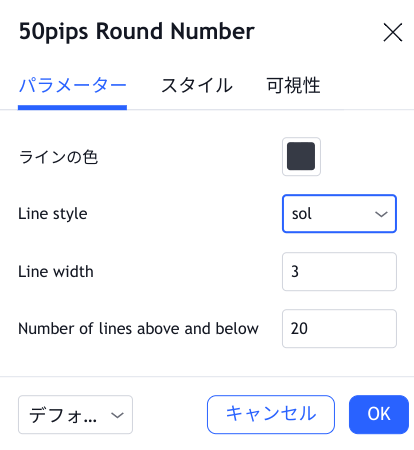
1つ目の『ラインの色』はキリ番に引かれる水平ラインを好みの色に変更できます。
2つ目の『Line style』は、
sol(実線)
dot(点線)
dsh(破線)
の3種類から選択ができるので、普段からキリ番以外にも水平ラインを引く場合には区別しやすく、とても便利な機能かもしれません。
続いて3つ目『Line width』は数値を大きくするほどキリ番に自動描画される水平ラインが太くなります。
この『Line width』は「1」「2」では細くて見落としてしまうと感じたため、それでいて、太すぎてチャートの邪魔にならない「3」が丁度良い印象でした。
最後4つ目の『Number of lines above and below』は、現在値から「上下に何本の水平ラインを引くか」という設定値です。
下図のように「20」を設定した場合、現在の価格(レート)に近いキリ番から上下に20本のラインを50pips間隔で引いてくれます。
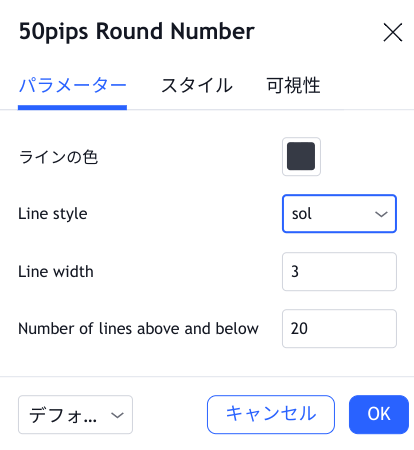
この「50pips Round Number」の設定は、実際のところ、これ以上は特にありません。
ここまで解説した『パラメータ』の隣にある『スタイル』の項目は、下図のように「ライン」以外に現時点で変更できないからです。
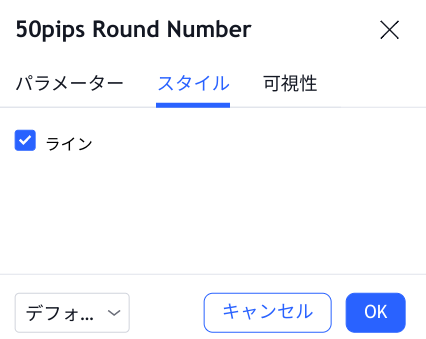
また、さらに隣にあるラインの透明度を設定する『可視性』に関しても、そもそもキリ番にラインを引きたいわけですから、特に変更する必要はないと思いますので省略させて頂きました。
キリ番の自動描画インジケーター2.AX__Support/Resistance 000 y 00
次に紹介させて頂くキリ番を自動描画するTradingviewのインジケーターは『AX__Support/Resistance 000 y 00』です。
先ほど紹介させて頂いたインジケーター「50pips Round Number」は50pips間隔でラインが引かれしまうため、168.500円や169.500円のような●●.500円を特に意識しない場合には「邪魔」になるかもしれません。
そんな場合に紹介したいのが、100pips間隔でキリ番に水平ラインを自動描画させることが可能な『AX__Support/Resistance 000 y 00』です。
ただ、この『AX__Support/Resistance 000 y 00』は、デフォルトで100pips間隔でキリ番を引いてくれる機能ではありません。
10pips間隔で引くラインと、100pips間隔で引くラインをカスタマイズできて、それぞれの表示/非表示の選択が可能となっています。
そのため、10pips間隔で引くラインを非表示にして、100pips間隔で引くラインだけを表示する設定にすれば、100pips間隔でキリ番のライン生成が可能です。
実際に下図のように『Line 000』のチェックのみを付けて、下にある『Line 00』のチェックを外せば、100pips間隔でキリ番に対して水平ラインが自動で引かれるようになります。
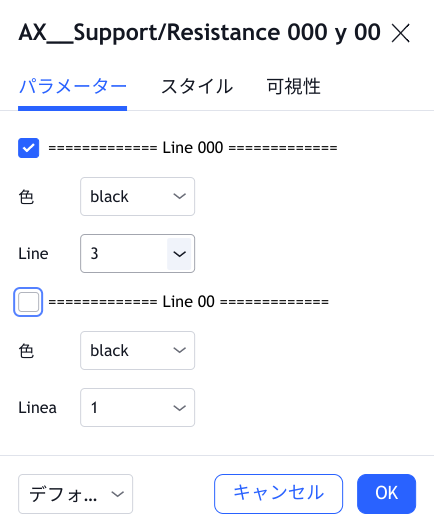
下図が上図の設定を行ったポンド円の5分足チャートになります。
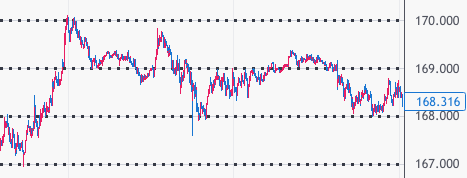
この『AX__Support/Resistance 000 y 00』も先ほどの『50pips Round Number』と同じように、その他の「スタイル」「可視性」を調整する必要はないと思いますので、すぐに導入が可能です。
また、銘柄/通貨ペアに関しても最初に紹介した『50pips Round Number』と同じように、すべてに対応できています。
まとめ:Tradingviewでキリ番を自動描画するインジケーターの紹介
以上、本記事ではTradingviewでキリ番(ラウンドナンバー)に自動で水平ラインを引いてくれるインジケーターとして、
・50pips Round Number
・AX__Support/Resistance 000 y 00
の2種類を紹介し、簡単な設定方法を解説させて頂きました。
50pips間隔ならば『50pips Round Number』を、100pips間隔ならば『AX__Support/Resistance 000 y 00』を導入すれば、キリ番に水平ラインを自動描画してくれるので、ぜひ一度お試しになってみてください。
下図の赤枠で示した箇所をクリックし、インジケーター名で検索をすると、本記事で紹介した2つのインジケーターを見つけることが簡単にできます。
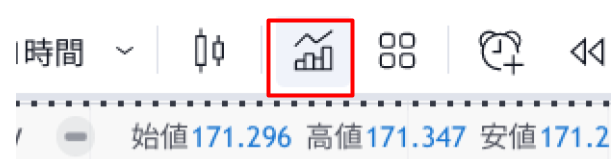

以上、この記事がお役に立てれば本望です。
杉原。
>極小の含み損。キリ番を使った『逆張り』デイトレ手法をオシレーター無しで実演。
>含み損ほぼなし。キリ番を利用した聖杯に近いFXのデイトレ手法。
【関連記事】
>TradingViewでトレンドライン/水平ライン/チャネルラインを引く方法

